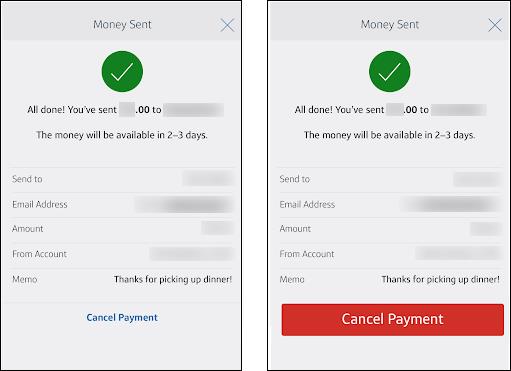اگر اغلب برای خانواده یا دوستان خود پول ارسال کرده اید، احتمالا نام Zelle را شنیده اید. این یک برنامه عالی است که امکان انتقال سریع و آسان را به افرادی که می شناسید فراهم می کند.

با این حال، اگر به طور تصادفی برای شخص اشتباهی پول بفرستید یا مبلغ اشتباهی ارسال کنید، چه اتفاقی می افتد؟ خوشبختانه Zelle به شما اجازه می دهد پرداخت خود را لغو کنید.
اگر می خواهید یاد بگیرید که چگونه پرداخت را در Zelle لغو کنید، در مکان مناسبی هستید. این مقاله در مورد چگونگی و زمان لغو آن بحث خواهد کرد و بینش بیشتری در مورد نحوه عملکرد برنامه ارائه می دهد.
نحوه لغو پرداخت Zelle
لغو پرداخت Zelle امکان پذیر است، اما نه در همه موارد. فقط در صورتی می توانید آن را لغو کنید که گیرنده هنوز در Zelle ثبت نام نکرده باشد. اگر مطمئن نیستید که شخص ثبت نام کرده است، می توانید در برنامه یا وب سایت بانک خود بررسی کنید:
- برنامه بانک خود را باز کنید یا به وب سایت آن بروید و وارد شوید.
- به برگه «فعالیت» بروید.
- اگر شخص هنوز در Zelle ثبت نام نکرده باشد، دکمه «توقف پرداخت» را خواهید دید. روی آن ضربه بزنید و پرداخت شما لغو می شود. اگر شخص ثبت نام کرده باشد، این گزینه را نخواهید دید.
- اگر پرداخت شما برای تاریخ آینده است، میتوانید در هر زمان با ضربه زدن روی «لغو» آن را لغو کنید.
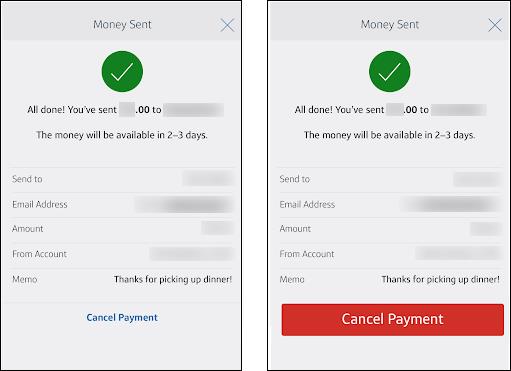
بد نیست بدانید که Zelle برای لغو پرداخت هزینه ای دریافت نمی کند.
از سوی دیگر، در صورتی که فرد قبلاً در Zelle ثبت نام کرده باشد، لغو پرداخت امکان پذیر نخواهد بود. به خاطر داشته باشید که Zelle پول را بلافاصله به حساب بانکی گیرنده ارسال می کند. به محض زدن دکمه "ارسال"، پول شما تمام شده است. به همین دلیل همیشه مهم است که جزئیات پرداخت و اطلاعات گیرنده را دوباره بررسی کنید.
اگر متوجه شده اید که پول شما به شخص اشتباهی رفته است، می توانید سعی کنید با آنها تماس بگیرید و پول را پس بگیرید.
آیا قوانین لغو یکسان در مورد Capital One، Wells Fargo، Bank of America و غیره اعمال می شود؟
قوانین لغو پرداخت Zelle همیشه یکسان است، صرف نظر از اینکه از کدام بانک استفاده می کنید. همانطور که قبلا ذکر شد، لغو پرداخت تنها زمانی امکان پذیر است که گیرنده قبلاً در Zelle ثبت نام نکرده باشد. اگر گیرنده قبلاً ثبت نام کرده باشد، پول مستقیماً به حساب او ارسال می شود. قوانین لغو برای هر بانکی با مشارکت Zelle جهانی است.
سوالات متداول اضافی
آیا می توانم یک پرداخت Zelle را پس بگیرم؟
میتوانید پرداخت Zelle را پس بگیرید، اما نه در همه شرایط. همانطور که قبلاً گفته شد، اگر برای شخص اشتباهی پول ارسال کرده اید، اگر آن شخص هنوز در Zelle ثبت نام نکرده باشد، می توانید پرداخت را لغو کنید و وجوه به شما برگردانده می شود.
قربانیان کلاهبرداری و کلاهبرداری داستان دیگری است. اگر مشکوک به کلاهبرداری یا کلاهبرداری باشید، این اتفاق می افتد:
تقلب
اگر شخصی بدون اجازه شما به حساب شما دسترسی داشته باشد، پرداختی را با استفاده از Zelle انجام دهد و شما به هیچ وجه در آن مشارکت نداشته باشید، این تقلب محسوب می شود. اگر مشکوک هستید که شخصی به حساب شما دسترسی پیدا کرده است، بسیار مهم است که فوراً آن را به بانک خود گزارش دهید. از آنجایی که شما اجازه نداده اید و از پرداختی که از حساب خود انجام می شود آگاه نیستید، معمولاً می توانید پول خود را پس بگیرید - در بیشتر موارد.
کلاهبرداری
اگرچه معنای مشابهی دارند، اما بین کلاهبرداری و کلاهبرداری تفاوت وجود دارد. اگر درگیر و مجاز به پرداخت باشید، اما آنچه را که قرار بود دریافت کنید، دریافت نکرده باشید، کلاهبرداری محسوب می شود. حتی زمانی که شخصی شما را فریب داد یا متقاعد کرد که پرداخت را انجام دهید، این نیز یک کلاهبرداری است. از آنجایی که شما از پرداخت مطلع بوده اید و آن را مجاز کرده اید، احتمالاً نمی توانید پول خود را پس بگیرید.
کلاهبرداران اغلب می توانند بسیار قانع کننده به نظر برسند. بهترین راه برای دفاع از خود در برابر آنها، گفتن "نه" است. هرگز SSN، اعتبار حساب، شماره گواهینامه رانندگی یا هر گونه اطلاعات شخصی خود را به افراد غریبه ندهید. اگر چیزی برای شما مناسب نیست، به غریزه خود اعتماد کنید و اجازه ندهید کلاهبرداران به شما دست یابند.
خواه قربانی کلاهبرداری شده باشید یا مورد کلاهبرداری قرار گرفته باشید، همیشه مهم است که آن را به موسسه مالی گزارش دهید. قبل از انجام این کار، باید جزئیات تراکنش مانند اطلاعات گیرنده، تاریخ و زمان تراکنش و هر مدرک دیگری که می تواند به شما در بازگرداندن پولتان کمک کند، آماده کنید.
چگونه هنگام استفاده از Zelle از خودم محافظت کنم؟
متأسفانه، بسیاری از افراد آنلاین ممکن است با ارائه یک محصول یا خدمات از شما کلاهبرداری کنند و سپس ناپدید شوند. برای محافظت از خود و پولتان در حین استفاده از Zelle میتوانید چند اقدام انجام دهید:
• مطمئن شوید که فقط برای افرادی که به آنها اعتماد دارید پول ارسال می کنید. به این ترتیب، اگر برای شخص اشتباهی پول ارسال کرده اید، یا مبلغ اشتباهی ارسال کرده اید، همیشه می توانید از او بخواهید که آن را برگرداند.
• همیشه آدرس ایمیل یا شماره تلفن گیرنده را دوباره بررسی کنید. اگر این کار را نکنید، ممکن است پول به آدرس اشتباهی برسد و راهی برای پس گرفتن آن وجود ندارد.
• اگر تازه وارد Zelle هستید، تا زمانی که مطمئن نشدید که برنامه چگونه کار می کند، مقدار زیادی پول نفرستید. بهتر است با مقادیر کمتر شروع کنید.
• تنظیمات امنیتی خود را با افزودن احراز هویت چند عاملی به روز کنید، که دسترسی مزاحمان به حساب شما را دشوارتر می کند.
• برای دریافت اعلانها از بانک خود آواز بخوانید زیرا این اعلانها میتوانند به شما در مورد فعالیت مشکوک در حسابتان هشدار دهند. در صورت مشاهده هرگونه فعالیت غیرمجاز، بلافاصله با تماس با بانک واکنش نشان دهید.
• اطلاعات حساب خود را با کسی به اشتراک نگذارید. بانک شما هرگز از شما نمی خواهد که اطلاعات شخصی خود را از طریق ایمیل برای آنها ارسال کنید. علاوه بر این، آنها با شما تماس نمی گیرند و در مورد شماره کارت اعتباری یا سایر اطلاعات شخصی شما سؤال نمی کنند. اگر شخصی به این اطلاعات از طریق ایمیل یا تلفن نیاز داشته باشد، احتمالاً سعی دارد به حساب شما دسترسی پیدا کند. این را از طریق وب سایت رسمی یا از طریق شماره پشت کارت بانکی خود به بانک خود گزارش دهید.
• رمزهای عبور قوی برای حساب های خود تنظیم کنید. هرگز از رمزهای عبور یکسانی برای هر وب سایت استفاده نکنید و آنها را با کسی به اشتراک نگذارید.
• هنگام استفاده از شبکه های Wi-Fi عمومی مراقب باشید. اگر از شبکه های عمومی استفاده می کنید، توصیه می شود به برنامه بانکی خود وارد نشوید زیرا هکرها می توانند به آن دسترسی پیدا کنند.
همیشه هنگام انتقال پول مراقب باشید
اگرچه Zelle یک برنامه عالی است که به شما امکان می دهد به سرعت پول را به دوستان یا خانواده خود منتقل کنید، اگر مراقب نباشید استفاده از آن می تواند خطراتی را به همراه داشته باشد. گاهی اوقات اگر اشتباهی مرتکب شوید، می توانید پرداخت را لغو کنید، اما همیشه اینطور نیست. به همین دلیل ضروری است که فقط برای افرادی که به آنها اعتماد دارید پول ارسال کنید و همیشه اطلاعات را دوباره بررسی کنید.
آیا تا به حال به طور تصادفی از طریق Zelle مبلغی را برای انتقال پول به خانواده یا دوستان خود ارسال کرده اید؟ ما را در بخش نظرات زیر بگویید.